Cómo sincronizar Chrome con la línea de tiempo de Windows 10
Por fin existe una forma de ver nuestra actividad en Chrome dentro del Timeline
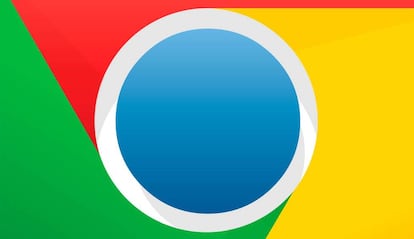
La función conocida como Timeline, o línea de tiempo, ha sido una de las grandes novedades de la última actualización importante de Windows 10. Esta nos permite acceder a un registro de toda nuestra actividad con el ordenador en los últimos días y semanas, como una especie de calendario donde podemos consultar todo lo que hemos hecho. Pues bien, una función que no está integrada en el Timeline es la actividad que hacemos con Google Chrome, el navegador de Internet de los de Mountain View. Aunque existe una forma de poder integrar esta historia en la línea de tiempo.
Instala la extensión manualmente
Normalmente podemos acceder a todas las extensiones de Chrome desde la tienda de Google, y a la que habitualmente nos dirigimos a ella para instalarlas. Pero en este caso nos toca descargar la extensión en un archivo ZIP, e instalarla después en el navegador. Algo que nos lleva un poco más de tiempo que la opción habitual, pero que para nada es complicado. En este caso lo que debemos hacer es dirigirnos a GitHub, desde donde vamos a descargar el contenido de la extensión en un archivo ZIP. Para ello pulsamos sobre descargar los archivos en un ZIP.
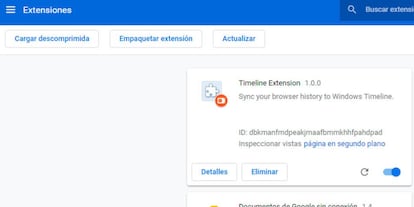
Ahora vamos a la página de extensiones de Chrome, escribiendo "chrome://extensions/" sin las comillas en la barra de tareas. Y donde podemos ver todas las que están instaladas actualmente en nuestro navegador. Desde aquí, para instalar la extensión, debemos pulsar sobre “cargar descomprimida” en la parte superior izquierda de la pantalla. Ahora seleccionamos la carpeta donde hemos extraído el contenido del ZIP descargado previamente, y le damos a abrir. En ese momento veremos cómo se añade la extensión a las existentes.
Roa veremos cómo se ha añadido a la derecha de la barra de direcciones del navegador un nuevo icono, en forma de T. Debemos pulsar sobre ella, para que se abra una nueva ventana y podamos identificarnos en la cuenta de Microsoft, la que utilizamos normalmente para entrar en el ordenador donde está instalada la extensión. A partir de este momento, podremos ir al Timeline de nuestro PC, y ver todo lo que hemos hecho con Chrome en los últimos días, pudiendo recuperar las direcciones web que hemos visitado en ese intervalo de tiempo.

